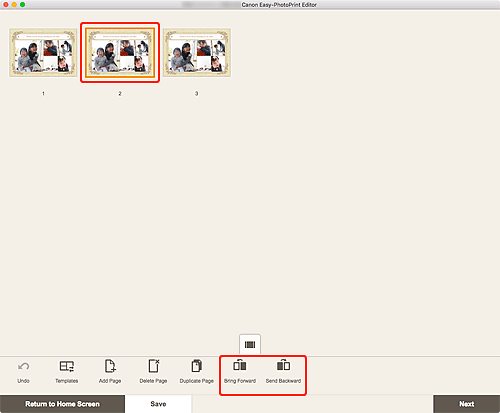Adición, eliminación o reorganización de páginas
En la pantalla de edición de elementos, puede añadir páginas a elementos o duplicar/eliminar páginas. También se puede reorganizar las páginas.
 Importante
Importante
- Esta función no está disponible para calendarios o etiquetas e disco.
 Nota
Nota
- Para mostrar las miniaturas de páginas en un elemento, haga clic en
 (Visualización como lista de miniaturas) en la pantalla de edición de elementos.
(Visualización como lista de miniaturas) en la pantalla de edición de elementos. - Para obtener una vista preliminar de un elemento página por página, haga clic en
 (Vista de una imagen) en la pantalla de edición de elementos.
(Vista de una imagen) en la pantalla de edición de elementos. - En las descripciones siguientes se utiliza como ejemplo la edición de collage.
Adición/Duplicación de páginas
Puede agregar páginas del mismo formato que las de la página mostrada en el área de edición de elementos/Páginas. En la visualización como lista de miniaturas, también puede hacer un duplicado de una página seleccionada.
Cuando el elemento se muestra en una visualización de una imagen:
-
Seleccione la página en la pantalla de edición de elementos y haga clic en Agregar página (Add Page).
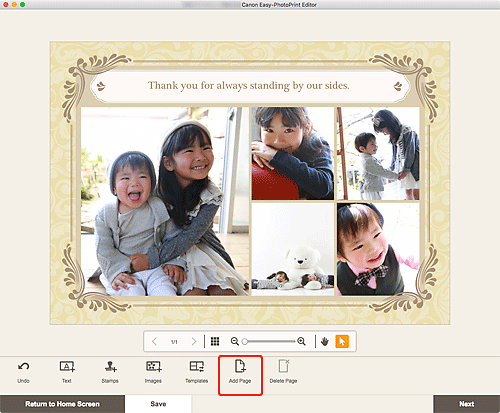
Se agrega una página nueva después de la página seleccionada.
Cuando el elemento se muestra en una visualización como lista de miniaturas:
-
Seleccione la página en la pantalla de edición de elementos y haga clic en Agregar página (Add Page) o Duplicar página (Duplicate Page).
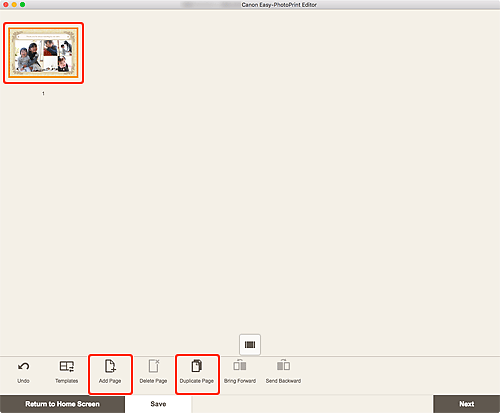
Se agrega o se duplica una página nueva después de la página seleccionada.
Eliminación de páginas
Elimine las páginas no deseadas que aparecen en el área donde se muestran elementos/Páginas.
 Nota
Nota
- Las páginas se pueden eliminar solo cuando hay varias páginas.
Cuando el elemento se muestra en una visualización de una imagen:
-
Seleccione la página en la pantalla de edición de elementos y haga clic en Eliminar página (Delete Page).
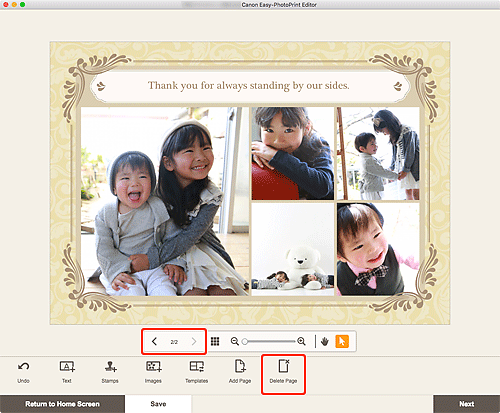
Aparece la pantalla Eliminar página (Delete Page). Haga clic en OK para eliminar la página seleccionada.
Cuando el elemento se muestra en una visualización como lista de miniaturas:
-
Seleccione la página en la pantalla de edición de elementos y haga clic en Eliminar página (Delete Page).
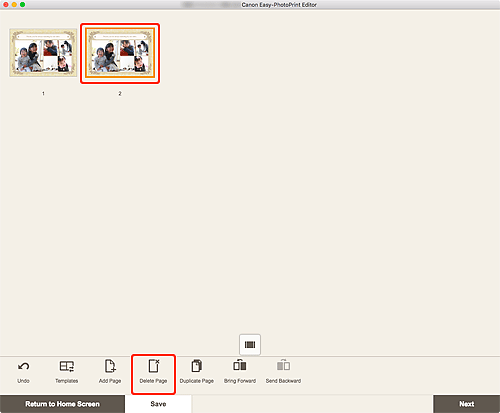
Aparece la pantalla Eliminar página (Delete Page). Haga clic en OK para eliminar la página seleccionada.
Reorganización de páginas
Para reorganizar el orden de las páginas, muestre el elmento en la visualización como lista de miniaturas en la pantalla de edición de elementos.
-
Seleccione la página en la pantalla de edición de elementos y haga clic en Traer hacia delante (Bring Forward) o Enviar hacia atrás (Send Backward).